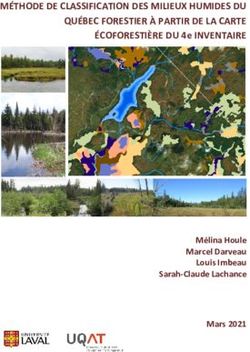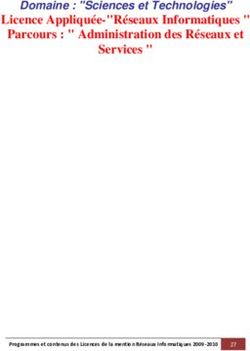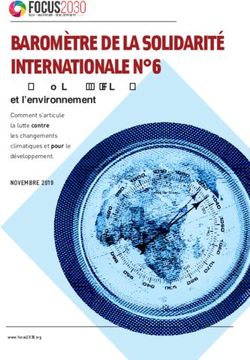SPOT XMC GUIDE DE L'UTILISATEUR - Globalstar
←
→
Transcription du contenu de la page
Si votre navigateur ne rend pas la page correctement, lisez s'il vous plaît le contenu de la page ci-dessous
TABLE DES MATIÈRES BIENVENUE Contenu de cette boîte....................................................................................................................................................................................................... 1 Rétroéclairage du clavier et de l'affichage............................................................................................................................................................. 1 Alimentation électrique du SPOT X............................................................................................................................................................................. 1 ACTIVATION DE VOTRE SPOT X Configuration de votre SPOT X...................................................................................................................................................................................... 1 Activation de votre dispositif SPOT X et choix d’un forfait de service......................................................................................................2 Numéro de série électronique (ESN), code d’autorisation et numéro téléphone mobile (MDN)..............................................2 Mise à jour du micrologiciel SPOT X requise...........................................................................................................................................................2 SPOT X EN UN COUP D’ŒIL Aperçu du de l'appareil..................................................................................................................................................................................................... 3 Actions du menu principal............................................................................................................................................................................................... 3 Survol des fonctionnalités de l'appareil................................................................................................................................................................... 4 Icônes de la barre d’état................................................................................................................................................................................................... 5 Icônes du menu d’affichage .......................................................................................................................................................................................... 5 Pavé directionnel de SPOT X.......................................................................................................................................................................................... 6 Verrouillage d’écran............................................................................................................................................................................................................ 6 Rétroéclairage du clavier et de l’affichage............................................................................................................................................................ 6 L’APPLI DU SPOT X EN UN COUP D’ŒIL Connectez l’appli avec votre appareil mobile...................................................................................................................................................... 6 PRINCIPES ESSENTIELS Conseils importants concernant le SPOT X............................................................................................................................................................. 7 SPOT X: Températures de fonctionnement............................................................................................................................................................. 7 CONTACTS Ajout manuel de contact.................................................................................................................................................................................................. 8 Supprimer un contact........................................................................................................................................................................................................ 9 MESSAGERIE BIDIRECTIONNELLE Composer et envoyer un message........................................................................................................................................................................... 10 Messages prédéfinis........................................................................................................................................................................................................... 11 Médias sociaux...................................................................................................................................................................................................................... 11
Visualiser tous les messages.......................................................................................................................................................................................... 11 Visualiser les messages individuels........................................................................................................................................................................... 12 Supprimer les fils de messages individuels........................................................................................................................................................... 12 Répondre à un message................................................................................................................................................................................................. 12 MESSAGE DE CONTRÔLE Envoi de message de contrôle .................................................................................................................................................................................... 13 Comment visualiser vos messages de contrôle envoyés ............................................................................................................................. 13 Annuler des messages .................................................................................................................................................................................................... 13 ASSISTANCE VÉHICULES SPOT Lancer l’assistance routière SPOT S.N.V. ................................................................................................................................................................ 14 S.O.S. Amorcer un S.O.S. ............................................................................................................................................................................................................... 15 Annulation d’un S.O.S. ...................................................................................................................................................................................................... 16 PROGRESSION Sélectionner l’intervalle de progression ................................................................................................................................................................. 17 Lancer la progression ...................................................................................................................................................................................................... 17 Annulation de la progression ......................................................................................................................................................................................18 Mode de progression suspendu .................................................................................................................................................................................18 RÉCUPÉRATION DES MESSAGES Sélection d’une fréquence de récupération de message..............................................................................................................................19 Récupérer manuellement les nouveaux messages .........................................................................................................................................19 NAVIGATION Étalonner la boussole..................................................................................................................................................................................................... 20 Champs de données d’information sur l’expédition........................................................................................................................................ 21 Configurer les champs de données d’information sur l’expédition ........................................................................................................ 21 POINTS DE CHEMINEMENT Établir un point de cheminement............................................................................................................................................................................. 22 Naviguer jusqu’à un point de cheminement ...................................................................................................................................................... 22 PARAMÈTRES DU SYSTÈME Visualiser l’utilisation des données........................................................................................................................................................................... 23
Visualiser les détails des forfaits de service......................................................................................................................................................... 23 Paramètres de langue..................................................................................................................................................................................................... 24 Paramètres de date et d’heure.................................................................................................................................................................................. 24 Paramètres d’unité de distance................................................................................................................................................................................. 24 Paramètres d’affichage.................................................................................................................................................................................................. 24 Information SPOT X........................................................................................................................................................................................................... 25 Rétablir les paramètres d’usine................................................................................................................................................................................. 25 Mode de démonstration/vente au détail............................................................................................................................................................. 25 Information réglementaire........................................................................................................................................................................................... 25 Sons............................................................................................................................................................................................................................................ 25 Sécurité.................................................................................................................................................................................................................................... 25 MON COMPTE SPOT Aperçu de mon compte ................................................................................................................................................................................................. 26 MON COMPTE - MES DISPOSITIFS Aperçu de mes dispositifs SPOT X ............................................................................................................................................................................ 27 MON COMPTE - ONGLET NOM DU DISPOSITIF Personnaliser le nom du dispositif ........................................................................................................................................................................... 29 MON COMPTE - ONGLET PROGRESSION Progression .......................................................................................................................................................................................................................... 30 MON COMPTE - ONGLET ALERTE DE MOUVEMENT Configurer les alertes de mouvement .................................................................................................................................................................... 31 MON COMPTE - ONGLET TRANSMISSION DES DONNÉES GPS VERS UN SERVICE EXTERNE Saisir le code d’identification d’un service externe ......................................................................................................................................... 32 MON COMPTE – ONGLET COPIE DES PARAMÈTRES Copier les paramètres du dispositif sur un autre SPOT X ............................................................................................................................33 MON COMPTE - ONGLET S.O.S Saisir les coordonnées des contacts principal et secondaire en cas d’urgence .............................................................................34 MON COMPTE - ONGLET CONTACTS Créer un nouveau contact............................................................................................................................................................................................. 35
Créer un nouveau groupe de contacts................................................................................................................................................................... 35 Ajouter des contacts au SPOT X................................................................................................................................................................................. 35 Supprimer des contacts..................................................................................................................................................................................................36 MON COMPTE - ONGLET S.N.V. SPOT S.N.V. (Sauver notre véhicule).......................................................................................................................................................................... 37 Caractéristiques d’assistance routière SPOT S.N.V.......................................................................................................................................... 37 MON COMPTE – ONGLET MÉDIAS SOCIAUX Twitter ..................................................................................................................................................................................................................................... 38 MON COMPTE – ONGLET BLOCAGE DE MESSAGE Sélectionner un mode de blocage............................................................................................................................................................................39 Ajouter à la liste noire......................................................................................................................................................................................................39 Ajouter à la liste blanche................................................................................................................................................................................................39 Supprimer de la liste noire............................................................................................................................................................................................ 40 Supprimer de la liste blanche..................................................................................................................................................................................... 40 MON COMPTE – ONGLET MESSAGES PRÉDÉFINIS Composer un message prédéfini............................................................................................................................................................................... 41 Supprimer un message prédéfini .............................................................................................................................................................................. 41 Modifier un message prédéfini................................................................................................................................................................................... 42 Synchroniser les messages prédéfinis sur SPOT X........................................................................................................................................... 42 MON COMPTE - ONGLET CONTRÔLE Configurer le message de contrôle.......................................................................................................................................................................... 43 Modifier une adresse de courriel ou un numéro d’appareil mobile........................................................................................................44 Supprimer une adresse de courriel ou un numéro d’appareil mobile...................................................................................................44 MON COMPTE - ONGLET AVIS DE MESSAGE NON DÉLIVRÉ Activé ou désactivé l’avis de message non délivré ......................................................................................................................................... 45 MON COMPTE - ONGLET POINTS DE CHEMINEMENT Établir un point de cheminement.............................................................................................................................................................................46 Supprimer un point de cheminement.....................................................................................................................................................................46 Modifier un point de cheminement..........................................................................................................................................................................46 Synchroniser les points de cheminement sur SPOT X.....................................................................................................................................46
MON COMPTE - MES POSITIONS Progression............................................................................................................................................................................................................................ 47 Configurer les filtres......................................................................................................................................................................................................... 48 Repérer.................................................................................................................................................................................................................................... 49 MON COMPTE - PAGES PARTAGÉE ET ÊTRE REPÉRÉ Créer une page Partagée............................................................................................................................................................................................. 50 Créer une page Être repéré........................................................................................................................................................................................... 51 MON COMPTE - PARAMÈTRES ET FACTURATION Aperçu des paramètres et de la facturation....................................................................................................................................................... 52 Utilisation des messages SPOT X.............................................................................................................................................................................. 53 SYNCHRONISATION ET MISE À JOUR DU MICROLOGICIEL AVEC MON COMPTE Synchroniser SPOT X......................................................................................................................................................................................................... 54 Mise à jour du micrologiciel SPOT X......................................................................................................................................................................... 54 Dépannage .......................................................................................................................................................................................................................... 54 SPÉCIFICATIONS DE SPOT X Spécifications ...................................................................................................................................................................................................................... 55 CERTIFICATIONS DES CARACTÉRISTIQUES DU SPOT X Déclaration de conformité à la FCC........................................................................................................................................................................56 Réglementation de la FCC............................................................................................................................................................................................ 56 Avis ISED RSS-GEN........................................................................................................................................................................................................... 56 Réglementation Industrie Canada..........................................................................................................................................................................56 Réglementation du Canada........................................................................................................................................................................................ 57 Déclaration de conformité pour les usagers européens.............................................................................................................................. 57 AVERTISSEMENTS GÉNÉRAUX Avertissements Généraux .............................................................................................................................................................................................58
BIENVENUE
Nous vous remercions d’avoir acheté SPOT X. Maintenant, vous pouvez demeurer connecté à votre famille,
à vos amis et aux services de recherche et de sauvetage lorsque vous êtes en dehors des réseaux
cellulaires.
CONTENU DE LA BOÎTE
• Dispositif SPOT X • Carte de garantie
• Sangle et mousqueton • Guide de référence GEOS
• Câble micro-USB d’alimentation/de données de 20 cm (8 po) • Autocollant S.O.S. réfléchissant
• Guide de démarrage rapide • Béquille
RÉTROÉCLAIRAGE DU CLAVIER ET DE L’AFFICHAGE
Appuyez sur le bouton Alimentation/Rétroéclairage pour allumer ou éteindre l’éclairage du clavier de
l’écran.
ALIMENTATION ÉLECTRIQUE DU SPOT X
Connectez le cordon d’alimentation et de données USB au port d’alimentation et de données USB du SPOT
X puis connectez soit à un ordinateur, soit à l’adaptateur d’alimentation de courant alternatif. Une icône
d’éclair jaillissant représentant la pile sera visible pendant la charge de la pile.
Dès que l’icône de la pile indique une charge complète , déconnectez le câble USB du SPOT X. Assurez-
vous que le couvercle du port USB est complètement et hermétiquement scellé afin de préserver
l’étanchéité de l’appareil.
Port USB d’alimentation/de données
ACTIVATION DE VOTRE SPOT X
IMPORTANT : VOTRE DISPOSITIF SPOT X NÉCESSITE L’INSCRIPTION À UN FORFAIT DE SERVICE SPOT ACTIF POUR
COMMUNIQUER. LES FONCTIONS SPOT, Y COMPRIS LE S.O.S, NE FONCTIONNERONT PAS SANS L'ACTIVATION
PRÉALABLE DE VOTRE DISPOSITIF. SI VOUS RENCONTREZ DES DIFFICULTÉS PENDANT L’ACTIVATION, VEUILLEZ
VISITER LE SITE FINDMESPOT.COM/SPOTXSUPPORT.
CONFIGURATION DE VOTRE SPOT X
1. Allumer le SPOT X en pressant le bouton d’allumage.
2. Vous pouvez commencer le processus de configuration en sélectionnant la langue, l’heure et la date
ainsi que toutes les instructions sur l’écran.
3. Le ESN de l’appareil de même que le code d’autorisation seront maintenant affichés pour votre
information lors de la mise en service.
1ACTIVATION DE VOTRE DISPOSITIF SPOT X ET CHOIX D’UN FORFAIT DE SERVICE
1. Allez à FindMeSPOT.com/Activate
2. Les nouveaux usagers SPOT doivent choisir Commencer l’activation pour créer un nouveau compte. Les
usagers SPOT existants doivent se connecter à leur compte SPOT courant et sélectionner Ajouter un nouveau
dispositif SPOT.
NUMÉRO DE SÉRIE ÉLECTRONIQUE (ESN),
CODE D’AUTORISATION ET NUMÉRO DE TÉLÉPHONE PORTABLE (MDN)
Le NSE et le code d’autorisation peuvent être consultés sur le SPOT X en sélectionnant les Paramètres du système
et en faisant défiler jusqu’au paramètre Infos sur SPOT X. Le NSE est également disponible à l’arrière du boîtier contenant
votre SPOT X. Vous aurez besoin de ces deux codes lors de la configuration de “MON COMPTE SPOT.” Votre numéro de
téléphone portable (MDN) sera déteminé quand l’activation de MON COMPTE SPOT sera achevée. Communiquez ce numéro
à vos proches afin qu’ils puissent vous envoyer des messages directement!
3. Suivez les instructions à l’écran pour ouvrir un compte, choisir un forfait et d’autres services
supplémentaires pour votre SPOT X. Confirmez votre commande afin de compléter l’activation de MON
COMPTE SPOT.
SPOT X: MISE À JOUR DU MICROLOGICIEL SPOT X REQUISE
DÈS QUE VOUS AUREZ COMPLÉTÉ L’ACTIVATION DE VOTRE MON COMPTE SPOT, VÉRIFIER QUE
LE MICROLOGICIEL DE VOTRE APPAREIL EST À JOUR. LA SYNCHRONISATION DE SPOT X AVEC
VOTRE COMPTE SPOT SERA NÉCESSAIRE POUR QUE CERTAINES FONCTIONNALITÉS COMME LES
CONTACTS ET LES MESSAGES PRÉDÉFINIS PUISSENT APPARAITRE DANS VOTRE APPAREIL.
VEUILLEZ VISITER LE SITE FINDMESPOT.CA/MICROLOGICIEL POUR TÉLÉCHARGER LE TOUT RÉCENT
FICHIER DU LOGICIEL DE MISE À JOUR POUR SPOT X.
2SPOT X EN UN COUP D’ŒIL
APERÇU DU DE L’APPAREIL
1 Bouton d’alimentation et de rétro-éclairage
2 Diode LED d’alimentation
3 Écran d’affichage
4 Bouton S.O.S.
1
5 Pavé directionnel 2
6 Bouton de sélection
3
7 Bouton de progression
8 Bouton Précédent
9 Clavier QWERTY
4 5 7
10 Port USB d’alimentation/de données
8
6
9
10
Barre d’état
Heure
ACTIONS DU MENU PRINCIPAL
Menu
principal 1 Ouvre l’écran des messages
1 2 3 4
2 Crée de nouveaux messages
5 6 7 8
3 Ouvre l’écran Contacts
4 Envoie un message de contrôle
5 Ouvre l’écran des intervalles de progression
et de récupération des messages
6 Récupère les nouveaux messages
7 Ouvre l’écran de navigation
8 Ouvre les paramètres du système
3SURVOL DES FONCTIONNALITÉS DE L’APPAREIL
CLIGNOTANT VERT CLIGNOTANT ROUGE AUCUN DIODE LED
CLIGNOTANTE
DIODE LED SPOT X est en mode
SPOT X est allumé SPOT X est allumé et la
D’ALIMENTATION et la pile contient plus pile contient moins de
d’économie d’énergie car
aucun bouton n’a été pressé
de 20% d’énergie. 20% d’énergie. ou il n’est pas allumé.
Presser le bouton d’alimentation pour Pendant que le SPOT X est allumé, appuyer
BOUTON allumer le SPOT X. Maintenir la pression rapidement sur le bouton d’alimentation
D’ALIMENTATION sur ce bouton pendant 3 secondes pour pour activer et désactiver le rétro-éclairage
éteindre l’appareil. de l’écran et du clavier.
Maintenir la pression sur le bouton Pendant que S.O.S. est actif, maintenir la
S.O.S. pendant 3 secondes ou jusqu’à pression sur le bouton S.O.S. pendant 3
BOUTON S.O.S. ce que l’écran S.O.S. apparait pour secondes pour annuler le message S.O.S.
amorcer un signal S.O.S. avec GEOS avec GEOS IERCC.
IERCC.
Maintenir la pression sur le bouton de Pendant que le mode de progression est
BOUTON DE progression pendant 3 secondes pour actif, maintenir la pression sur le bouton
PROGRESSION amorcer la progression du déplacement de progression pendant 3 secondes pour
selon l’intervalle choisi. annuler la fonction.
Presser les touches haut, bas, gauche
et droite pour naviguer jusqu’à une Presser le bouton de sélection pour
PAVÉ DIRECTIONNEL section de l’écran et la mettre en effectuer une sélection.
surbrillance.
Presser rapidement le bouton Presser et maintenir la pression sur le
BOUTON Précédent pour retourner sur l’écran bouton Précédent pour retourner au
PRÉCÉDENT antérieur. Menu principal.
Utiliser le clavier pour écrire des messages, des noms de contact et d’autres
CLAVIER QWERTY informations importantes.
ÉCRAN L’écran d’affichage du SPOT X permet une interaction avec le Menu Principal, les
D’AFFICHAGE sous-menus, et d’autres fonctionnalités affichables.
PORT USB Sert à connecter un cordon USB pour alimenter en énergie électrique le SPOT X et
D’ALIMENTATION/ synchroniser avec le compte MON COMPTE SPOT.
DE DONNÉES
4ICÔNES DE BARRE D’ÉTAT ICÔNES DU MENU D’AFFICHAGE
BATTERIE MESSAGES
Niveau de charge de la pile Écrire un nouveau message
Niveau de la pile faible Envoyer un message
Batterie en charge Répondre à un message
Messages prédéfinis
SIGNAL GPS
Signal GPS disponible CONTACTS
Signal GPS non disponible Liste des contacts
Ajouter un contact
DISPOSITIF
GPS
Synchronisation requise
Inclure l’altitude avec le message
MESSAGES Inclure les coordonnées GPS
Envoi d'un message avec le message
Nouveaux messages Établir un nouveau point de repère
Récupérer les nouveaux messages Naviguer jusqu’à l’emplacement
Messages en fille d’attente
AUTRE
Envoi du message de contrôle
Supprimer
Enregistrer
MODES
Précédent
S.O.S. actif
Suivi actif
CONTACTS
Suivi suspendu
Adresse de courriel du contact
Numéro de téléphone portable
HEURE du contact
5:00 PM Format 12 heures Groupe de contacts
17:00 Format 24 heures Twitter
ÉTAT DU MESSAGE ENVOYÉ
Message délivré
Message a échoué
Message ajouté à la file d’attente
Message envoyé – réception non
confirmé
5PAVÉ DIRECTIONNEL DU SPOT X
L’écran du menu principal de SPOT X affiche des boutons/icônes ENTRÉE HAUT DROITE
que vous pouvez sélectionner pour envoyer des messages,
lancer un S.O.S. et gérer d'autres fonctionnalités. Une fois la
première sélection accomplie, des écrans de sous-menus
peuvent s’afficher.
Utilisez le pavé directionnel (touches Haut - Bas - Gauche -
Droite) pour mettre en surbrillance votre sélection, puis appuyer GAUCHE BAS PRÉCÉDENT
sur le bouton Entrée pour saisir votre sélection.
Utilisez le bouton Précédent pour annuler ou revenir à l’écran
précédent.
VERROUILLAGE D’ÉCRAN
Pour empêcher la transmission accidentelle de données, vous
pouvez activer la fonction de verrouillage de l’écran du SPOT X.
Appuyez simplement sur la touche suivie du bouton Entrée.
Pour désactiver le verrouillage de l'écran, appuyez sur la touche
, suivie du bouton Entrée.
RÉTROÉCLAIRAGE DU CLAVIER ET DE L’AFFICHAGE
Appuyez sur le bouton Alimentation/Rétroéclairage pour
allumer ou éteindre l’éclairage du clavier de l’écran.
CONNECTEZ L’APPLI AVEC VOTRE APPAREIL MOBILE
1. Installez l’appli du SPOT X à partir de l’App store de votre appareil mobile.
2. Activez le Bluetooth sur votre appareil mobile (Le Bluetooth du Spot X est toujours détectable).
3. Placez votre SPOT X et l’appareil mobile à l’intérieur de 10 pieds (3 mètres) l’un de l’autre.
4. Ouvrez l’appli du SPOT X.
5. Connectez-vous avec votre nom d’utilisateur et votre mot de passe de Mon Compte SPOT .
6. Selectionnez votre SPOT X (ex: SXB2970000).
6PRINCIPES ESSENTIELS
CONSEILS IMPORTANTS POUR UTILISER LE SPOT X
Le SPOT X nécessite une vue dégagée du ciel, sans aucune obstruction (immeubles, surplombs de
toit, arbres, etc.), pour obtenir un signal GPS afin de fournir les informations d’emplacement les plus
précises et d’envoyer des messages. Le SPOT X peut ne pas fonctionner correctement au fond d’un
canyon profond, d’une cave, d’une futaie, dans un endroit très boisé.
VUE RESTREINTE
DU CIEL VUE DÉGAGÉE DU CIEL
PEUT NE PAS FONCTIONNER CORRECT
CORRECTEMENT
Positionnant le SPOT X verticalement avec l’antenne orientée vers le ciel, optimisera son fonctionnement
car l’antenne se trouve dans la partie supérieure de l’appareil.
Puisque SPOT X peut recevoir des messages, il est possible d’accuser réception des messages envoyés
par le dispositif, ce qui raccourcit la durée de transmission.
Avant de quitter pour une expédition, nous vous recommandons fortement d’envoyer un message de
test pour vous assurer que votre dispositif a été correctement activé. Vous pouvez voir vos messages
envoyés dans votre compte à FindMeSPOT.com/MyAccount.
REMARQUE: En cas d’absence de signal GPS, l’icône sera affiché sur l’écran. Si possible, allez
à un endroit ayant une vue plus dégagée du ciel. Vous pouvez vérifier le statut de vos messages
dans le fil de messages.
SPOT X: TEMPÉRATURES DE FONCTIONNEMENT
L’utilisation prolongée ou l’entreposage de votre SPOT X sous les rayons directs du soleil ou dans un
véhicule peut causer une surchauffe de la pile ou l’endommager. Le SPOT X peut fonctionner par des
températures variant de -20 °C à + 60 °C (-4 °F à + 140 °F).
7CONTACTS
SPOT X peut contenir jusqu’à 70 contacts ou groupes de contacts. Les contacts peuvent être ajoutés
manuellement directement sur l’appareil SPOT X ou dans MON COMPTE SPOT. Si l’ajout est fait dans MON
COMPTE SPOT, une synchronisation est requise en utilisant le micrologiciel de mise à jour du SPOT X.
Contacts pris en charge :
• Numéro d’appareil mobile
• • Courriel
• Groupes de contacts
AJOUT MANUEL DE CONTACT
1. Sur l’écran du Menu Principal, sélectionnez pour afficher la liste de Contacts.
2. Sur l’écran Contacts, sélectionnez pour afficher l’écran Nouveau contact.
3. Entrez les informations requises et sélectionnez Entrez les informations requises et sélectionnez.
Si les deux champs Courriel et SMS sont remplis, le SPOT X établira deux contact séparés, un pour chaque
champ d’information.
4. De plus, l’icône de synchronisation requise apparaitra à côté du nom du nouveau contact et dans
la Barre d’État. Ceci indiquera que le SPOT X nécessitera une synchronisation avec MON COMPTE SPOT,
si vous désirez télécharger ce contact sur la liste de vos contacts dans MON COMPTE SPOT.
NOTE: Les contacts peuvent être enregistrés aussi en tapant un message. Pour cela, sélectionnez Nouveau
contact SMS ou Nouveau contact courriel, puis tapez les informations et le contact sera surligné.
Sélectionnez l'icône, tapez les informations appropriées, et sélectionnez et appuyez sur le bouton de
Sélection pour enregistrer le contact dans votre appareil SPOT X.
8SUPPRIMER UN CONTACT
1. Sur l’écran du Menu Principal, sélectionnez . Faites défiler vers le bas et mettez en surbrillance le
contact que vous voulez supprimer. Appuyez sur le bouton Entrée.
2. Sélectionnez pour supprimer le contact et suivez les instructions à l’écran pour l’éliminer définitivement
de votre dispositif SPOT X.
3. De plus, si le dispositif SPOT X a été synchronisé avec MON COMPTE SPOT et que le contact est
présent dans les deux, une fois qu’une nouvelle synchronisation est effectuée, le contact supprimé sera
également éliminé de la liste de contacts dans MON COMPTE SPOT.
9MESSAGERIE BIDIRECTIONNELLE
Envoie et reçoit des messages texte et des courriels de 140 caractères échangés avec la famille et les
amis situés pratiquement n'importe où dans le monde. SPOT vous fournit même votre propre numéro de
messagerie texte de sorte que les autres puissent vous joindre n’importe quand.
COMPOSER ET ENVOYER UN MESSAGE
Il y a deux façons d’écrire et d’envoyer les messages
1. Sur l’écran du Menu Principal, choisir et l’écran de composition du message s’affichera.
2. Choisir pour ajouter des contacts.
3. Après avoir choisi un contact, sélectionnez Message: champ pour afficher l’écran Nouveau Message. Entrez
un message de 140 caractères maximum puis sélectionnez Terminé. Vous pouvez inclure l’Altitude et les
Coordonnées GPS en cliquant les cases devant les icônes et .
REMARQUE: l’altitude ne s’affichera pas sur l’appareil, mais le destinataire recevra ces informations. De
plus, SPOT X ne prend pas en charge l’affichage de l’altitude à partir des messages.
4. Appuyez sur pour envoyer votre message.
OU
1. Sur l'écran du Menu Principal, sélectionnez et l'écran de composition de message sera afiché. Ensuite,
veuillez suivre les instructions des étapes 3-4 ci-dessus.
10MESSAGES PRÉDÉFINIS
La messagerie devient plus facile en envoyant un Message Prédéfini. Ces messages peuvent être écrits à
l’avance seulement dans MON COMPTE SPOT, pour un maximum de 14 Messages Prédéfinis conservés dans
votre SPOT X. La synchronisation du SPOT X avec MON COMPTE SPOT est nécessaire pour que les Messages
Prédéfinis apparaissent sur l’écran de l’appareil.
Pour envoyer un Message Prédéfini, composez tout simplement un nouveau message puis sélectionnez le
bouton Messages Prédéfinis .
Vous devez synchroniser votre dispositif SPOT X avec Mon compte SPOT pour que les modifications soient
présentes dans votre SPOT X.
MÉDIAS SOCIAUX
Liez vos comptes de médias sociaux directement à partir de Mon Compte SPOT. Dès que vos comptes seront
jumelés, vous serez en mesure d’envoyer en tout temps à partir de votre SPOT X des mises à jours de de 140
caractères vers ces comptes. La synchronisation de votre SPOT X avec votre compte SPOT est nécessaire pour
que le média social puisse s’afficher comme un contact sur votre appareil.
Vous n’avez qu’à créer un nouveau message, sélectionnez l’accès à votre répertoire de contacts et
choisissez le média social comme destinataire.
Vous devez synchroniser votre dispositif SPOT X avec Mon compte SPOT pour que les modifications soient
présentes dans votre SPOT X.
VISUALISATION DE TOUS LES MESSAGES
1. Sur l’écran du Menu Principal, sélectionnez pour afficher l’écran Messages principal, puis
sélectionnez Boîte de réception pour visualiser tous vos fils de messages.
2. Mettez en surbrillance et sélectionnez le fil que vous voulez ouvrir.
11VISUALISATION DES MESSAGES INDIVIDUELS
Pour visualiser un message en entier, mettez en surbrillance et sélectionnez le message que vous
voulez voir.
SUPPRIMER LES FILS DE MESSAGES INDIVIDUELS
Pour supprimer un fil de messages individuels, allez sur le fil et sélectionnez , puis suivez les
instructions à l’écran.
RÉPONDRE À UN MESSAGE
Pour répondre au message, allez sur le fil et sélectionnez .
12MESSAGE DE CONTRÔLE
Gardez le contact avec votre famille et vos amis en envoyant un message déjà programmé et aussi un
courriel avec les coordonnées GPS. Le Message de contrôle inclut un lien à Google MapsMC indiquant
l’emplacement du SPOT X.
Les messages de Contrôle peuvent être modifiés et attribués à des contacts via MON COMPTE SPOT en
tout temps.
ENVOI DE MESSAGE DE CONTRÔLE
Sur l’écran du Menu Principal, sélectionnez tout simplement , et le message déjà programmé sera envoyé
aux contacts déjà assignés.
COMMENT VISUALISER VOS MESSAGES DE CONTRÔLE ENVOYÉS
1. Sur l’écran du Menu Principal, sélectionnez pour afficher
l’écran Message, puis sélectionnez Boîte de réception.
2. Sur la liste des messages, sélectionnez Check-in/OK
Messages.
3. Sélectionnez le message de contrôle que vous souhaitez
visualiser.
REMARQUE: Le message de contrôle n’affichera pas les textes
envoyés, mais seulement les coordonnées GPS et la date
et l’heure auxquelles il a été envoyé.
ANNULER DES MESSAGES
Annule tous les messages de contrôle sortants et les autres messages dans la file d’attente.
1. Sur l’écran du Menu Principal, sélectionnez puis sélectionnez Annuler messages.
2. Un message s’affichera demandant si vous désirez annuler tous les messages sortants en attente.
Sélectionnez Oui ou Non.
13ASSISTANCE VÉHICULES SPOT
L’assistance véhicules SPOT S.N.V. peut être utilisée dans les situations qui ne présentent pas un
danger de mort; elle vous permet d’envoyer des messages texte bidirectionnels à Nation Safe Drivers.
Les services d’assistance routière SPOT S.N.V. sont fournis par Nation Safe Drivers et sont seulement
disponibles aux souscripteurs aux É.-U, à Porto Rico, Washington D.C. et au Canada. Rendez-vous sur
FindMeSPOT.com/SPOTSOV pour en savoir plus.
LANCER L’ASSISTANCE ROUTIÈRE SPOT S.N.V.
Si les services de Nation Safe Drivers sont ajoutés au forfait, ce contact figurera automatiquement sur la
liste des contacts SPOT X.
1. Sur l’écran du Menu Principal, sélectionnez pour afficher l’écran Message principal, puis sélectionnez
Boîte de réception.
2. Sélectionnez .
3. Sélectionnez Nation Safe Driver de votre liste de contacts.
4. Sélectionnez le champ Message pour afficher l’écran Nouveau Texte. Depuis cet écran, vous pouvez opter
de composer un nouveau message. Sélectionnez Terminé pour continuer.
5. Vous pouvez inclure l'altitude en cochant la case à côté de et/ou incluez vos coordonnées GPS
en cochant la case à côté de .
6. Appuyez sur pour envoyer votre message.
OU
1. Sur l’écran du Menu Principal, sélectionnez et l'écran de composition de message sera afiiché.
Ensuite,veuillez suivre les instructions des étapes 3-6 ci-dessus.
14S.O.S
IMPORTANTE INFORMATION : LE MODE D’OPÉRATION S.O.S. NE DOIT ÊTRE UTILISÉ QU’AU COURS DE
SITUATIONS METTANT LA VIE EN DANGER. TOUT ENVOI DE FAUX SIGNAL S.O.S. PEUT VOUS ÊTRE FACTURÉ.
Activez le mode d'opération S.O.S. pour communiquer et envoyer des messages d’urgence directement
au Centre International de coordination de service d’urgence "GEOS International Emergency Response
Coordination Center" (IERCC). GEOS IERCC contactera les services d’urgence les plus proches de
l’emplacement des coordonnées GPS où se trouve le SPOT X et selon la gravité du cas. Les intervenants
peuvent être des agents de la police locale, des gardes-côtes, ou des équipes de secouristes. Pour de plus
amples informations au sujet de GEOS IERCC, veuillez visiter le site FindMeSPOT.ca/GEOS_fr
AMORCER S.O.S
1. Allumez l’appareil, soulevez le couvercle, appuyez sur le bouton S.O.S. pendant 3 secondes ou jusqu’à ce
que l’écran S.O.S. apparaisse.
2. L’icône S.O.S. devrait apparaitre sur la Barre d’État indiquant ainsi que le service S.O.S. a été lancé.
Bouton
S.O.S.
3. Une fois que le S.O.S. a été lancé, GEOS IERCC sera avisé de votre situation d’urgence et SPOT X
continuera à envoyer des messages donnant vos coordonnées GPS à GEOS IERCC toutes les
2,5 minutes jusqu’à ce que le S.O.S. reçoive un accusé de réception. SPOT X enverra des messages de
S.O.S. donnant vos coordonnées GPS toutes les 5 minutes jusqu’à l’annulation du S.O.S.
REMARQUE: Éteindre le dispositif SPOT X annulera le S.O.S.
154. SPOT X vous permettra alors d’entrer en communiquation, par des messages textes, avec le Centre
international d’urgence GEOS IERCC en sélectionnant le bouton Message GEOS.
5. Dès que le service S.O.S. a été lancé, l’appareil arrêtera la transmission de tous les messages en attente
de même que Navigation, Message de contrôle, Média social, et Progression s’ils sont actifs. L’appareil
SPOT X sera verrouillé dans le mode S.O.S. et vous ne pourrez envoyer aucun message à qui que ce soit
excepté le centre de contrôle GEOS IERCC ou jusqu’à ce que l’appel S.O.S. soit annulé.
6. Pendant que le mode S.O.S. est actif, l’appareil SPOT X doit être gardé dans une position libre de toute
obstruction avec le ciel afin de rester en contact constant avec le réseau.
ANNULATION DE S.O.S
Soulevez le couvercle et, appuyez sur le bouton S.O.S. pendant 3 secondes et suivez les instructions sur
l’écran ou bien sélectionnez. Annuler S.O.S. sur l’écran S.O.S.
16PROGRESSION
Avec SPOT X, votre famille et vos amis peuvent suivre votre progression presqu’instantanément en utilisant
une Page Partagée de SPOT avec Google MapsMC, qui procure un fil d’Ariane ou les pierres du Petit Poucet
pour suivre votre trajet pas à pas.
SÉLECTION DES INTERVALLES DE PROGRESSION
L’intervalle entre les points de cheminement est fixé par défaut à 10 minutes. Selon votre forfait, vous
pouvez choisir l’intervalle de 2½, 5, 10, 30 ou 60 minutes.
Dans le Menu Principal, sélectionnez ,puis faites défiler jusqu’à Interval de progression actuel et
choisissez une option dans la liste des intervalles disponibles. Tous les intervalles de suivi non souscrits
seront grisés.
AMORCER LA PROGRESSION
1. Allumez le SPOT X et appuyez sur le bouton de progression pendant 3 secondes ou jusqu’au moment
où le témoin de progression s’affiche dans la Barre d’État.
Bouton
Progression
2. Dès que les coordonnées géographiques GPS de votre position seront établies, SPOT X enverra votre
progression selon l’intervalle que vous aviez choisi, jusqu’à ce que vous arrêtez manuellement la
progression, que le SPOT X ne détecte aucun mouvement ou que vous mettez le SPOT X hors tension.
3. Pendant que le mode Progression est actif, l’appareil SPOT X doit être gardé dans une position libre de
toute obstruction avec le ciel afin de rester en contact constant avec le réseau.
17ANNULATION DE LA PROGRESSION
Appuyez en continu sur le bouton Progression de l’appareil pendant 3 secondes jusqu’à ce que l’icône de
progression disparaisse de la barre de statut.
Bouton
Progression
MODE DE PROGRESSION SUSPENDU
Le dispositif SPOT X envoie seulement des suivis quand le mode Progression est activé et que le dispositif
se déplace. Si le dispositif est stationnaire pendant plus de 5 minutes, SPOT X se mettra en mode
Progression suspendu et apparaîtra dans la Barre d’État.
Le dispositif SPOT X enverra automatiquement un suivi supplémentaire de votre position de repos.
Pendant le repos, le dispositif SPOT X n’enverra aucun suivi. Le suivi reprendra automatiquement une fois
que l’accéléromètre aura détecté que l’unité a recommencé à se déplacer.
18RÉCUPÉRATION DES MESSAGES
Chaque fois que SPOT X envoie un progression et/ou un message, SPOT X récupère et télécharge
également les messages entrants éventuels. Lorsque vous n’êtes pas en mode Progression ou en train de
faire l’envoi d’un message, la fonctionnalité de Récupération des messages vérifiera les messages pour
vous.
SÉLECTION D’UNE FRÉQUENCE DE RÉCUPÉRATION DE MESSAGE
L’intervalle de récupération des messages par défaut de SPOT X est Désactivé/Récupération manuelle.
En fonction de votre forfait, vous pouvez choisir parmi des intervalles de récupération de 2½, 5, 10, 30, 60
minutes, 4 heures, 24 heures ou Désactivé/Récupération manuelle.
Dans le Menu Principal, sélectionnez , puis faites défiler et sélectionnez fréquence de Récupération
actuel et choisissez une option dans la liste des intervalles disponibles. Tous les intervalles de récupération
non souscrits seront grisés.
RÉCUPÉRER MANUELLEMENT LES NOUVEAUX MESSAGES
Pour rechercher manuellement les nouveaux messages, tout simplement sélectionnez à partir de
l’écran du Menu Principal.
Si des nouveaux messages sont reçus, s’affichera automatiquement dans la Barre d’État pour vous
indiquer combien de nouveaux messages vous attendent.
19Vous pouvez aussi lire